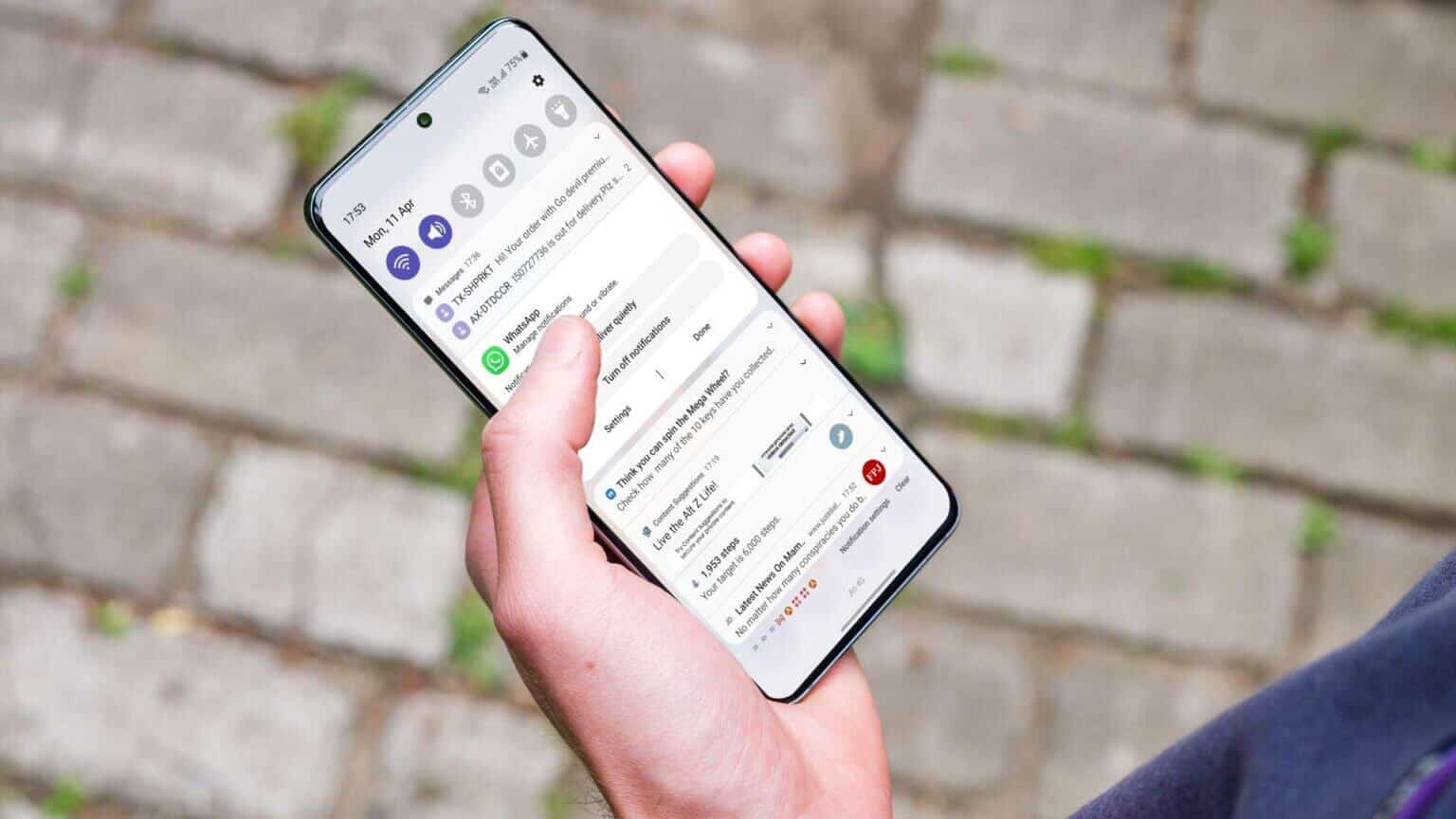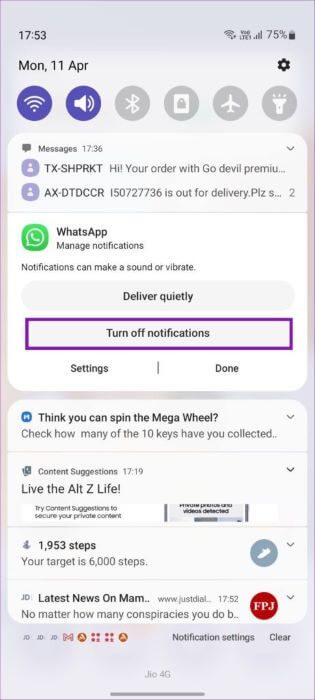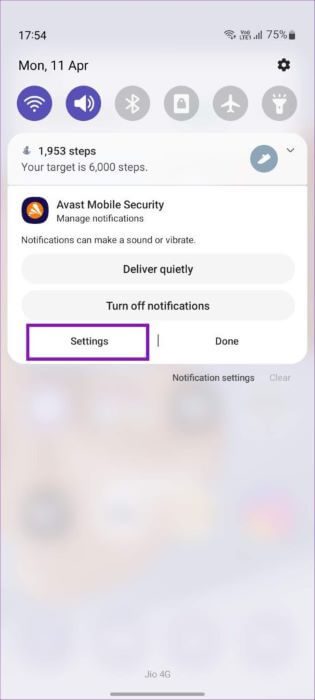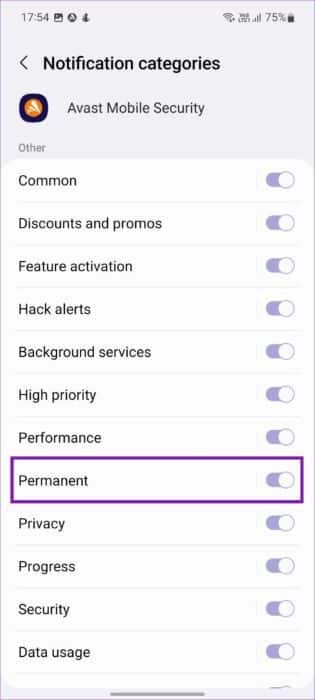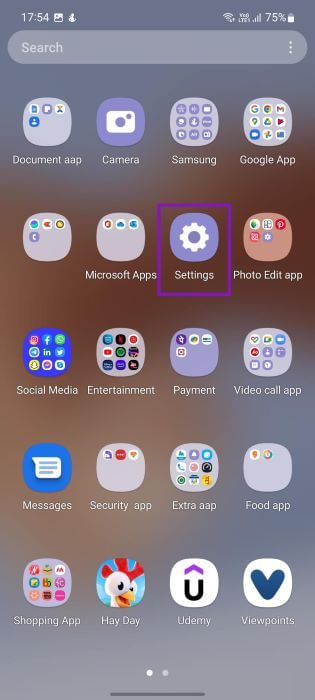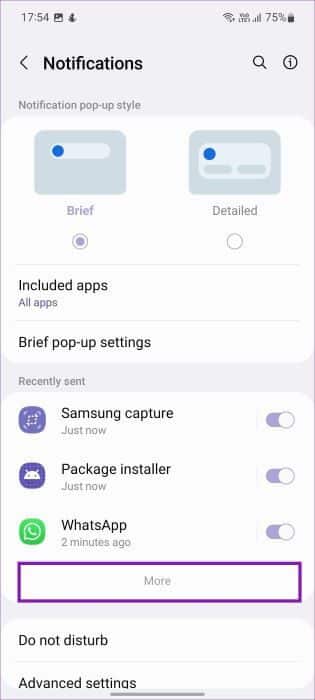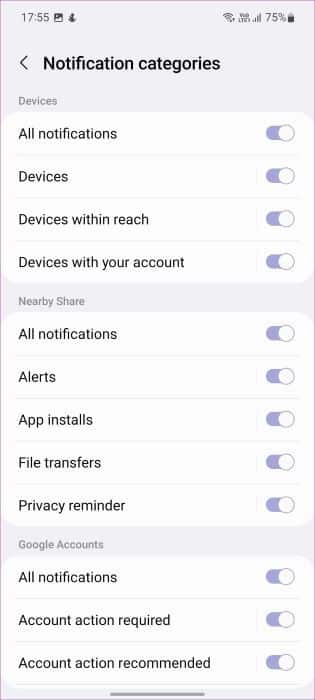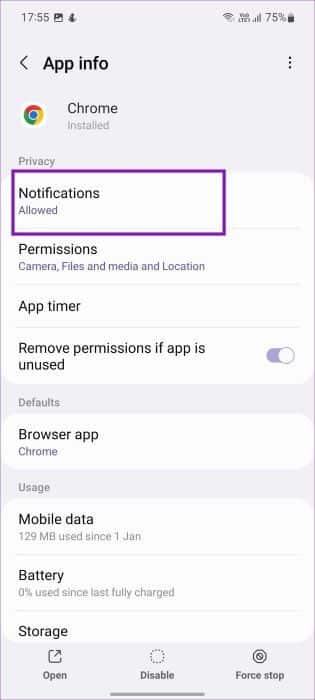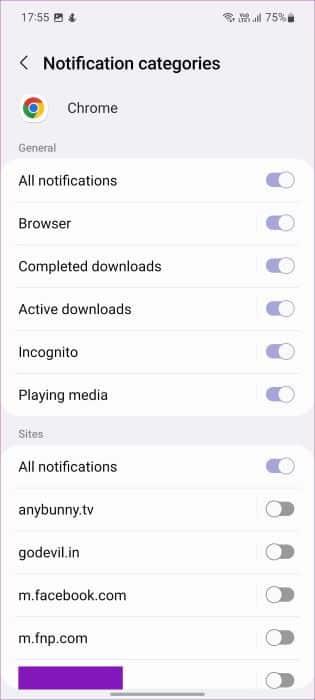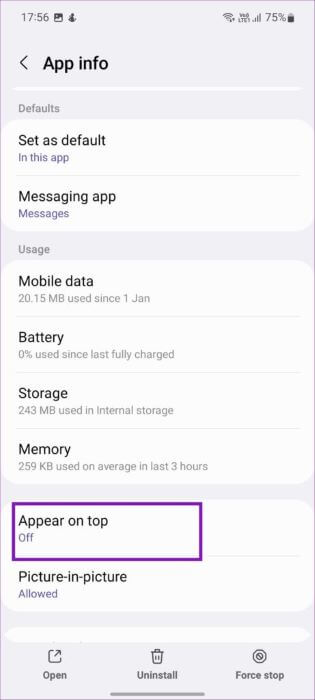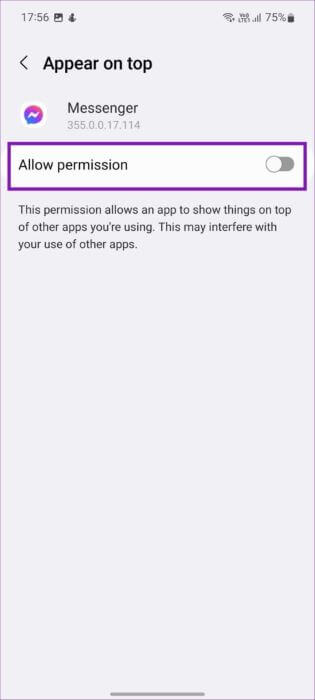Les 5 meilleures façons de se débarrasser des notifications sur les téléphones Samsung Galaxy
Certaines applications Android affichent des notifications qui restent au premier plan pendant des heures sous la forme d'un logo avec le nom L'application dans le centre de notifications. Même lorsque le bouton Effacer est sélectionné, le système ne supprimera pas ces alertes. Si vous êtes gêné par ces notifications sur vos téléphones Samsung Galaxy, il est temps de vous en débarrasser pour de bon. Ce phénomène apparaît plus clairement dans les antivirus, le presse-papiers et certaines applications système. La désinstallation de ces applications pour supprimer les notifications n'est pas une solution idéale. Alternativement, vous pouvez utiliser ces astuces pour vous débarrasser de ces notifications sur les téléphones Samsung Galaxy.
1. Désactiver les notifications du centre de notification
Vous pouvez facilement gérer les notifications sur Android via Notification Center. Vous pouvez soit désactiver les notifications d'une application, soit apporter des modifications aux canaux de notification.
Étape 1: Balayez vers le bas depuis le haut de l'écran de votre téléphone et ouvrez Centre de notification.
Étape 2: je cherche Notifications d'application Appuyez longuement sur le logo que vous souhaitez supprimer.
Étape 3: Cela vous montrera deux options. Localiser Désactiver les notifications Et presse Terminé.
Cependant, ce n'est pas une solution parfaite. Que faire si vous avez besoin d'alertes régulières de l'application ? Vous risquez de manquer des notifications importantes de l'application. Pour résoudre ce problème, vous devrez utiliser des canaux de notification.
Avec les canaux de notification, vous pouvez désactiver certaines notifications de l'application. Voici comment l'utiliser et se débarrasser des notifications persistantes sur les téléphones Samsung.
Les applications antivirus comme AVG, Avast, Norton, etc. sont réputées pour enregistrer des notifications persistantes sur les téléphones Android. Dans les captures d'écran ci-dessous, nous utiliserons Avast comme exemple.
Étape 1: Balayez vers le bas depuis le haut Téléphone Galaxy Montrer Centre de notification.
Étape 2: Appuyez longuement sur la notification permanente et sélectionnez Paramètres.
Étape 3: Désactivez la bascule pour permanent à partir de Menu d'options.
Ensuite, l'application Avast vous informera de toutes sortes de notifications, mais elle ne gardera pas le logo visible tout le temps.
2. Gérer les notifications pour les services Google Play
Cours Services Google Play Notifications de base telles que les installations d'applications, les téléchargements, les alertes de compte Google, les alertes de stockage, les données mobiles, etc. Vous installez probablement des dizaines d'applications sur votre téléphone et, en raison de la mauvaise connexion Internet, cela prend plus de temps que prévu. Vous pouvez suivre les étapes ci-dessous et gérer les notifications des services Google Play sur votre téléphone.
Étape 1: Balayez vers le haut et ouvrez Tiroir d'application sur votre téléphone Galaxy. allumer Appliquer les paramètres.
Étape 2: vas au Notifications .
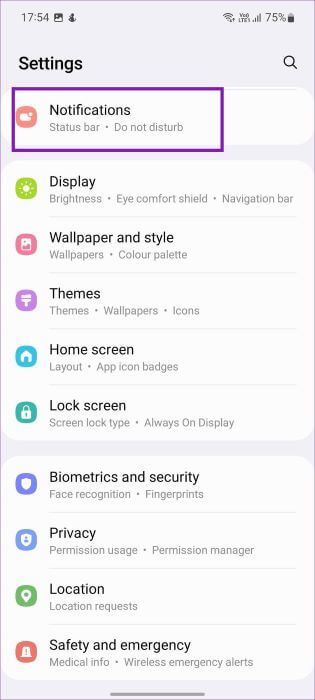
Étape 3: Sélectionnez le bouton plus pour révéler Liste des notifications . je cherche Services Google Play dans la liste et appuyez dessus.
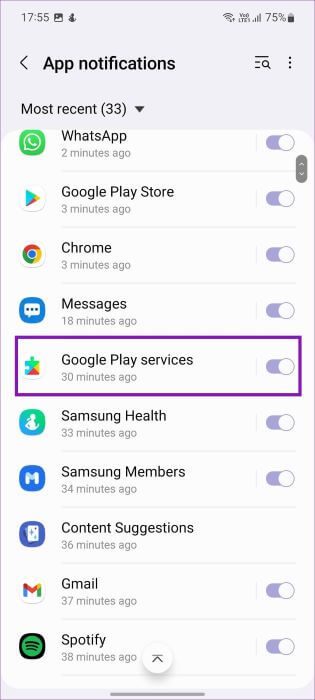
Étape 4: Clique sur Catégories de notifications.
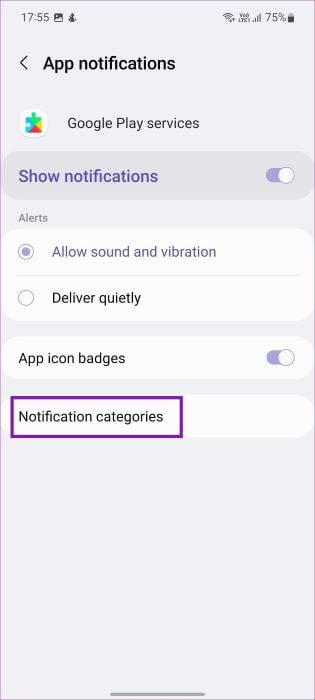
Étape 5: La liste suivante affichera une longue liste de types de notification sur le téléphone.
Désactivez les bascules inutiles pour les options de notification pertinentes et revenez à l'écran d'accueil.
3. Désactivez la notification de localisation dans le navigateur
Outre les notifications de bannière ennuyeuses, vous trouverez les mises à jour du site Web ennuyeuses. Certains sites Web peuvent vous inciter à autoriser les notifications et avant que vous ne vous en rendiez compte, votre centre de notification peut être rempli de dizaines d'alertes de ce type. Vous devez désactiver ce type de notification depuis votre navigateur.
Nous parlerons de Google Chrome sur Android. Vous pouvez suivre les mêmes étapes pour les autres navigateurs et désactiver les notifications Web.
Étape 1: je cherche Google Chrome sur votre téléphone et appuyez longuement Icône d'application.
Étape 2: Clique sur bouton "je" petit et ouvert Liste d'informations sur les applications.
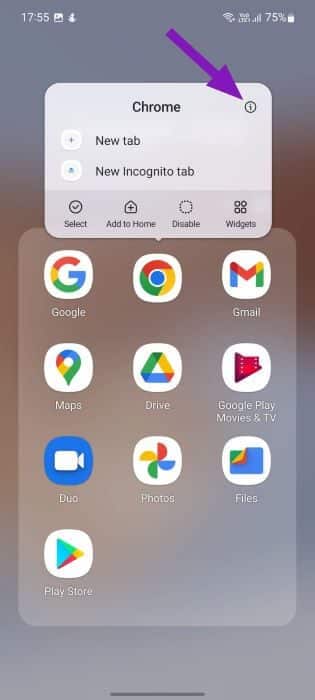
Étape 3: vas au Notifications Et presse Catégories de notifications.
Étape 4: Faites défiler jusqu'à Sites et désactivez Notifications de tous les sites Web.
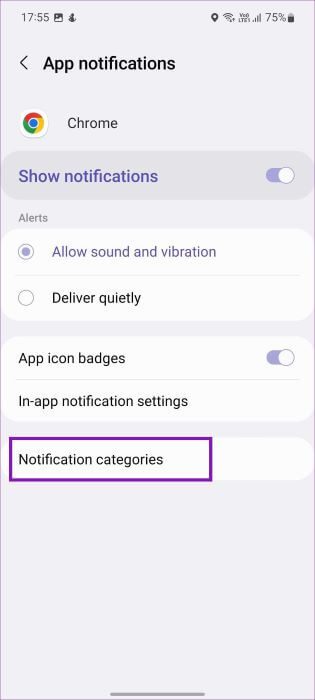
4. Désactiver l'affichage en haut des notifications
Il s'agit d'un autre type de notification qui peut vous déranger dans votre routine quotidienne. Lorsque vous activez la notification "ensemble" pour une application, des alertes peuvent apparaître de nulle part. Cela peut être gênant car Vous recevez des annonces Même lorsque vous n'utilisez pas l'application. Tout d'abord, vous pouvez sélectionner ces applications et suivre les étapes ci-dessous pour désactiver la bascule Apparaître en haut.
Étape 1: Appuyez longuement comme ceci L'application et ouvrez Liste d'informations sur les applications.
Étape 2: Clique sur Apparaître en haut.
Étape 3: Désactivez l'autorisation dans la liste suivante.
5. Notifications de base
Vous ne pouvez pas vous débarrasser des notifications de base telles que les informations de mise à jour du système, la bannière de chargement de la batterie ou lorsque l'humidité est exposée dans le port de chargement.
Gérer les notifications sur GALAXY
Cela peut être ennuyeux lorsque vous ne pouvez pas ignorer certaines notifications sur votre téléphone Galaxy. C'est tout aussi déroutant de recevoir des alertes d'un site Web auquel vous n'êtes jamais abonné auparavant. Les astuces ci-dessus vous aideront à mieux gérer les notifications sur votre téléphone Galaxy.